你的应用可以利用系统内置 AirPrint 技术,将图像、PDF 及其他内容无线打印到兼容的打印机。在使用 AirPrint 的应用中查看可打印内容时,用户通常会点击导航栏或工具栏中的操作按钮,然后点击「打印」操作来显示打印机视图。此视图提供了可用的打印机列表、自定义选项(如打印数量和页面范围),并提供用于启动打印的按钮。
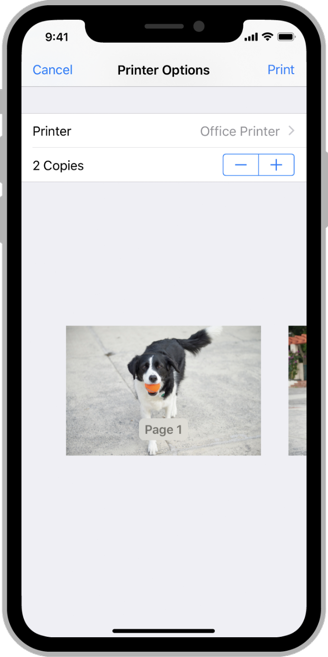
让打印功能可见。如果你的应用包含工具栏或导航栏,则通过系统提供的「操作」按钮来启用打印。用户熟悉此按钮,并在其他应用中使用此按钮来打印。如果你的应用没有工具栏或导航栏,则要设计一个自定义的打印按钮。
仅在可以打印时启用打印。如果屏幕上没有要打印的内容或打印机不可用,则当用户点击「操作」按钮时,不要显示「打印」操作。如果你的应用提供了自定义的打印按钮,则在无法打印时,禁用或隐藏该按钮。
提供可以增加附加价值的打印选项。思考用户在打印内容时可能要说明的选项。可以考虑选择页面范围、要求多个副本的选项。启用其他选项,如正反面打印(如果有意义且打印机支持的话)。
有关开发人员指南,请参阅 iOS 绘图及打印指南 和 UIPrintInteractionController。

